Du kan bruge iPhone, ligesom iPad, i to tilstande - stående og liggende. Hvad angår Apple-telefonen, bruger vi den selvfølgelig i portrættilstand i de fleste tilfælde, men til videoer drejer vi den for eksempel til liggende. Om din iPhone er vendt stående eller liggende, kan detekteres af gyroskopet, som vil instruere den om at rotere billedet, hvis systemet ændrer sig. Men i nogle tilfælde kan der opstå en dårlig evaluering, så billedet kan rotere, selv når du ikke ønsker det. Det er præcis derfor, der er en portrætorienteringslås tilgængelig i iOS, lige i kontrolcenteret.
Det kunne være interesserer dig

Sådan (de)aktiverer du nemt portrætorienteringslås på iPhone
Hvis du aktiverer portrætretningslåsen, vil billedet under ingen omstændigheder skifte til portrættilstand. Mange brugere har portrætorienteringslås aktiveret, hvilket betyder, at hvis de af en eller anden grund vil bruge deres iPhone i landskab, skal de gå til kontrolcentret for at slukke den. Men hvad nu hvis jeg fortalte dig, at der er en meget enklere måde at slå portrætlås til eller fra? Specifikt kan du trykke din finger på bagsiden af iPhone. Fremgangsmåden for indstilling er som følger:
- Først skal du gå til den oprindelige app på din iPhone Indstillinger.
- Når du gør det, skal du gå lidt ned under, hvor find og klik på sektionen Afsløring.
- På den næste skærm skal du være opmærksom på den navngivne kategori Mobilitet og motorik.
- Find og åbn rækken inden for denne nævnte kategori Røre ved.
- Flyt så Hele vejen ned hvor du åbner kassen Tryk på bagsiden.
- Vælg derefter, om du vil (de)aktivere orienteringslåsen dobbelt eller tryk tre gange.
- Så skal du bare finde en i listen over handlinger afkrydset mulighed Lås rotation.
Således kan du på ovennævnte måde aktivere funktionen, takket være hvilken det er muligt at (de)aktivere den lodrette rotationslås nemt, hurtigt og til enhver tid. Så når du vil slå rotationslåsen til eller fra, skal du blot trykke på bagsiden af din Apple-telefon to eller tre gange. Der er utallige handlinger, du kan udføre efter at have dobbelttryk, inklusive genveje - bare rul gennem dem. Det tilføjer jeg lige til sidst back tap-funktioner er kun tilgængelige for iPhone 8 og nyere.




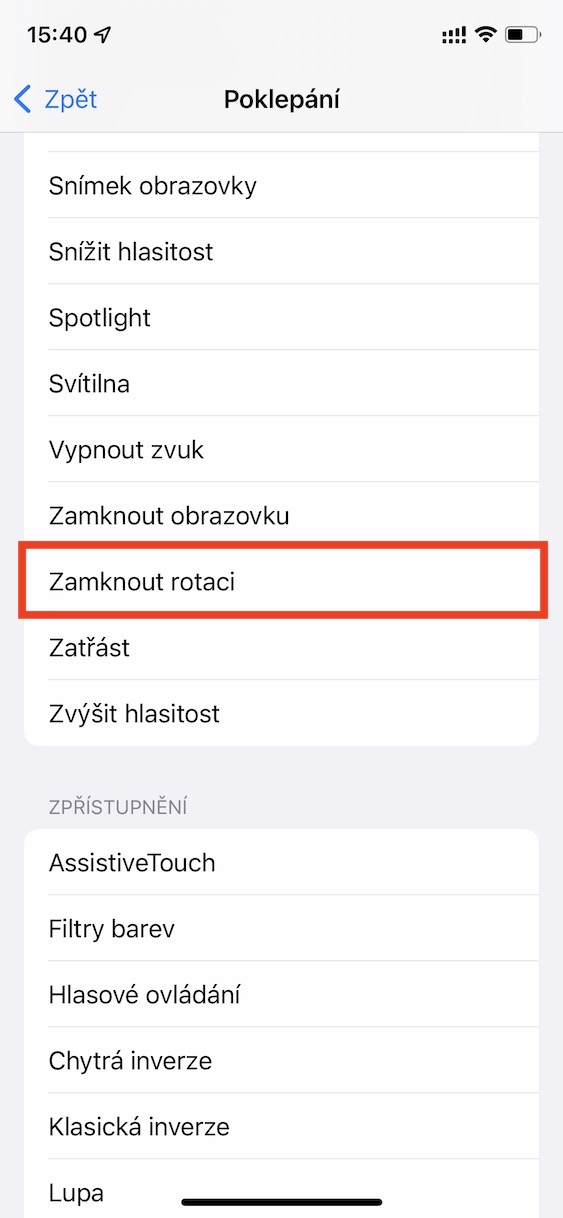
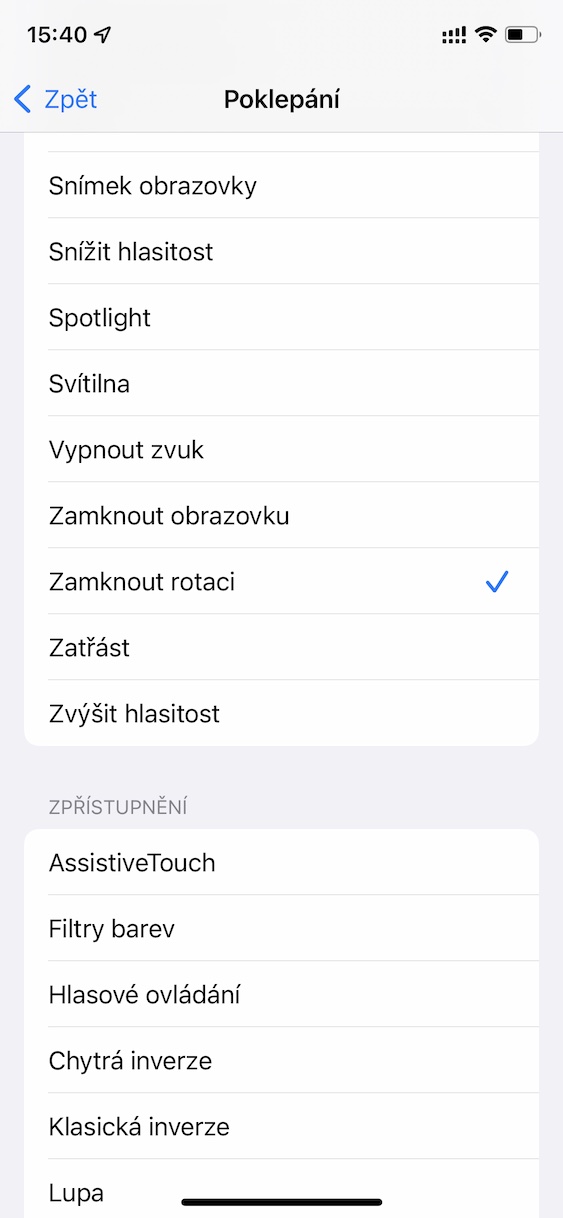
Hej, hvordan gør man det på iPhone 7? Når orienteringslås er slået til eller fra i meddelelsescenteret, virker rotation ikke. Kunne det ikke være et sted i indstillingerne, der ville få rotationen til ikke at virke? Tak for rådet.